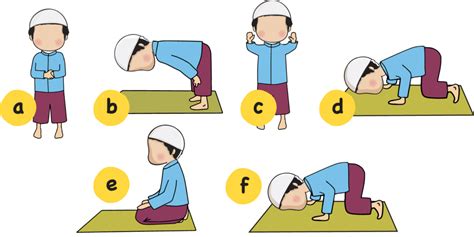Cara Memperbarui YouTube: Panduan Lengkap

Cara Memperbarui YouTube: Panduan Lengkap untuk Semua Perangkat
Bosan dengan bug dan fitur usang di aplikasi YouTube Anda? Ingin menikmati fitur terbaru dan pengalaman menonton yang optimal? Artikel ini akan memandu Anda melalui langkah-langkah sederhana cara memperbarui YouTube di berbagai perangkat, dari smartphone hingga komputer desktop. Kami akan membahas cara memperbarui aplikasi YouTube di Android, iOS, dan juga browser web Anda.
1. Memperbarui YouTube di Android
Cara memperbarui YouTube di Android sangat mudah. Ikuti langkah-langkah berikut:
- Buka Google Play Store.
- Ketik "YouTube" di bilah pencarian.
- Jika ada pembaruan yang tersedia, Anda akan melihat tombol "Perbarui". Ketuk tombol tersebut.
- Tunggu hingga proses pengunduhan dan instalasi selesai.
- Setelah selesai, Anda dapat membuka aplikasi YouTube dan menikmati fitur terbaru.
- Buka App Store.
- Ketuk tab "Update" di bagian bawah layar.
- Temukan aplikasi YouTube dalam daftar aplikasi yang perlu diperbarui.
- Ketuk tombol "Update" di samping aplikasi YouTube.
- Tunggu hingga proses pengunduhan dan instalasi selesai.
- Pastikan koneksi internet Anda stabil. Koneksi internet yang lemah dapat mengganggu proses pembaruan.
- Coba restart perangkat Anda. Restart sering kali dapat mengatasi masalah kecil yang mencegah pembaruan.
- Bersihkan cache dan data aplikasi YouTube. Cara ini dapat membantu jika ada data yang rusak yang mengganggu proses pembaruan. (Petunjuk cara membersihkan cache dan data akan bervariasi tergantung pada perangkat dan sistem operasi Anda.)
- Hubungi dukungan YouTube. Jika masalah tetap berlanjut, hubungi dukungan YouTube untuk mendapatkan bantuan lebih lanjut.
Jika tombol "Perbarui" tidak muncul, itu berarti aplikasi YouTube Anda sudah menggunakan versi terbaru.
2. Memperbarui YouTube di iOS (iPhone dan iPad)
Cara memperbarui YouTube di iOS juga sama mudahnya. Ikuti langkah-langkah berikut:
Sama seperti di Android, jika tombol "Update" tidak muncul, berarti aplikasi YouTube Anda sudah terbarui.
3. Memperbarui YouTube di Desktop (Browser Web)
Anda tidak perlu memperbarui aplikasi YouTube di komputer desktop Anda. YouTube secara otomatis memperbarui fitur dan desainnya di browser web. Pastikan Anda selalu menggunakan browser web terbaru untuk memastikan pengalaman menonton yang optimal. Anda bisa memperbarui browser web Anda melalui pengaturan masing-masing browser (seperti Chrome, Firefox, Safari, Edge).
Mengatasi Masalah Pembaruan YouTube
Terkadang, Anda mungkin mengalami masalah saat mencoba memperbarui YouTube. Berikut beberapa solusi yang bisa Anda coba:
Tanya Jawab:
Q: Apa yang terjadi jika saya tidak memperbarui YouTube?
A: Anda mungkin kehilangan akses ke fitur-fitur terbaru, mengalami bug, dan memiliki pengalaman menonton yang kurang optimal. Pembaruan seringkali mencakup perbaikan bug dan peningkatan kinerja.
Q: Apakah memperbarui YouTube akan menghapus data saya?
A: Tidak, memperbarui aplikasi YouTube tidak akan menghapus data seperti riwayat tontonan, daftar putar, atau langganan Anda.
Q: Bagaimana cara mengetahui versi YouTube terbaru?
A: Anda dapat melihat informasi versi aplikasi YouTube di halaman detail aplikasi di Google Play Store (Android) atau App Store (iOS).
Q: Apakah ada biaya untuk memperbarui YouTube?
A: Tidak, memperbarui YouTube sepenuhnya gratis.
Dengan mengikuti panduan ini, Anda kini dapat dengan mudah memperbarui YouTube dan menikmati pengalaman menonton yang lebih baik! Jangan ragu untuk membagikan artikel ini kepada teman-teman Anda yang juga ingin mengetahui cara memperbarui YouTube.